4 Formas de Recuperar Dados Deletados no iPhone X
Efetue a recuperação de dados do iPhone X de forma seletiva sem ter de resetar o seu celular. Nós proporcionamos diferentes soluções para efetuar a recuperação de dados do iPhone X.
Sep 13, 2024 • Arquivado para: Soluções de Recuperação de Dados • Soluções comprovadas
Muito embora o iPhone X tenha toneladas de recursos avançados, ele também padece de alguns problemas comuns. Por exemplo, há ocasiões em que os usuários podem perder os seus dados importantes devido a uma eventual situação imprevista. Se os seus dados foram deletados no iPhone X, você está no sítio certo. Neste post abrangente, iremos dizer-lhe como você pode recuperar dados do iPhone X de forma sequencial. Para sua maior conveniência, criamos 4 formas diferentes de recuperar os dados no iPhone X.
Parte 1: Recuperar dados perdidos pelo Backup do iTunes/iCloud
Se você já efetuou um backup dos seus dados no iCloud ou armazenamento local através do iTunes, então você pode recuperar facilmente o seu conteúdo. A Apple proporciona uma forma sem quaisquer complicações de efetuar a recuperação de dados do iPhone X. Primeiro, vamos ver como você pode fazer isso com o iTunes.
Recuperar o iPhone X pelo backup do iTunes
- 1. Comece iniciando uma versão atualizada do iTunes no seu sistema e conecte o seu iPhone X ao mesmo.
- 2. Assim que ele for detectado, vá para o ícone do Dispositivo e selecione o seu iPhone X.
- 3. Agora, no painel esquerdo, vá à página de Resumo.
- 4. Abaixo da seção Backup, clique no botão “Restaurar Backup”.
- 5. Ele irá abrir uma janela pop-up, onde você pode escolher restaurar o arquivo de backup.
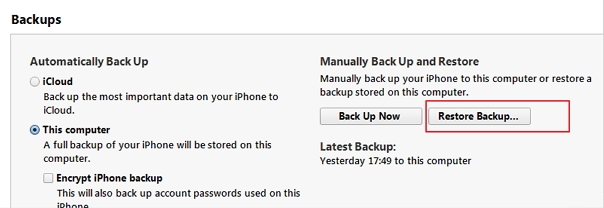
Espere um pouco enquanto o iTunes recupera o seu backup no iPhone X
Porém, se você deseja executar a recuperação de dados do iPhone X através do iCloud, então você pode seguir esses passos:
Restaurar iPhone X pelo backup do iCloud
- 1. Certifique-se de que você está configurando o seu iPhone X para restaurar o seu backup do iCloud. Se esse não for o caso, então você necessita resetar o seu dispositivo.
- 2. Para efetuar isso, vá a Configurações > Geral > Resetar e escolha “Apagar Todo Conteúdo e Configurações” no seu dispositivo.
- 3. Confirme a sua escolha e resete o seu dispositivo. Quando ele reiniciar, você terá a chance de poder executar a sua configuração a partir do zero.
- 4. A partir daqui você necessita selecionar a opção de “Restaurar pelo Backup do iCloud”.
- 5. Faculte a sua ID da Apple e senha associadas à sua conta iCloud para prosseguir.
- 6. Agora, você pode escolher o arquivo de backup do iCloud e prosseguir.
- 7. Espere um pouco enquanto o iPhone recupera o conteúdo do backup do iCloud.
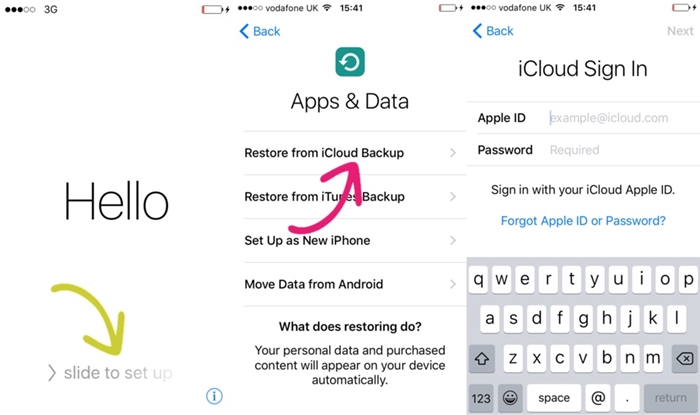
Muito embora ambas essas soluções estejam disponíveis gratuitamente, elas têm uma grande desvantagem. Você não pode restaurar seletivamente o seu conteúdo do backup. Ele irá restaurar inteiramente o seu celular enquanto limpa o conteúdo antigo e restaura os novos arquivos. Os usuários não podem simplesmente escolher os tipos de arquivos de dados que eles desejam recuperar. Se você deseja executar uma recuperação seletiva dos dados do iPhone X sem resetar o seu dispositivo, então leia a próxima seção.
Parte 2: Como recuperar dados deletados no iPhone X diretamente?
Ao usar a assistência do dr.fone - Recuperação de Dados (iOS), você pode recuperar o conteúdo previamente deletado no seu dispositivo. Uma das primeiras ferramentas de recuperação para dispositivos iOS, que consegue restaurar o conteúdo previamente deletado no iPhone X. Porém, para conseguir resultados ideais, você deve efetuar a operação de recuperação o mais cedo possível.

dr.fone - Recuperação de Dados (iOS)
1º software de recuperação de dados de iPhone e iPad do mundo
- Proporciona três formas de recuperar dados do iPhone.
- Analisa dispositivos iOS para recuperar fotos, vídeos, contatos, mensagens, notas, etc.
- Extrai e pré-visualiza todo o conteúdo em arquivos de backup do iCloud/iTunes.
- Restaura seletivamente o que você desejar do backup do iCloud/iTunes no seu dispositivo ou computador.
- Compatível com os modelos mais recentes do iPhone.
Antes de mais, você também deve atualizar o seu iTunes. Evite a sincronização automática do iTunes indo às suas Preferências > Dispositivos e ativando a opção “Evitar que iPods, iPhones, e iPads sincronizem automaticamente”. Assim vez que isso for efetuado, você pode seguir estes passos para e recuperar os dados do seu iPhone X:
1. Instale o toolkit dr.fone no seu Sistema e inicie-o para executar a operação de recuperação de dados. Na tela de boas-vindas, selecione a opção “Recuperação de Dados”.

2. Conecte o seu iPhone X ao Sistema e deixe que o aplicativo o detecte automaticamente.
3. Quando você chegar a uma interface como essa, você poderá escolher efetuar uma operação de recuperação no conteúdo deletado. Você também pode escolher o tipo de conteúdo que você deseja recuperar.

4. Após efetuar a sua seleção, clique no botão "Iniciar Análise".
5. Aguarde um pouco enquanto o dr.fone analisa o seu iPhone X. Você pode saber o progresso através dum indicador na tela. Garanta que o seu dispositivo está sempre conectado ao sistema até que o processo esteja completado.
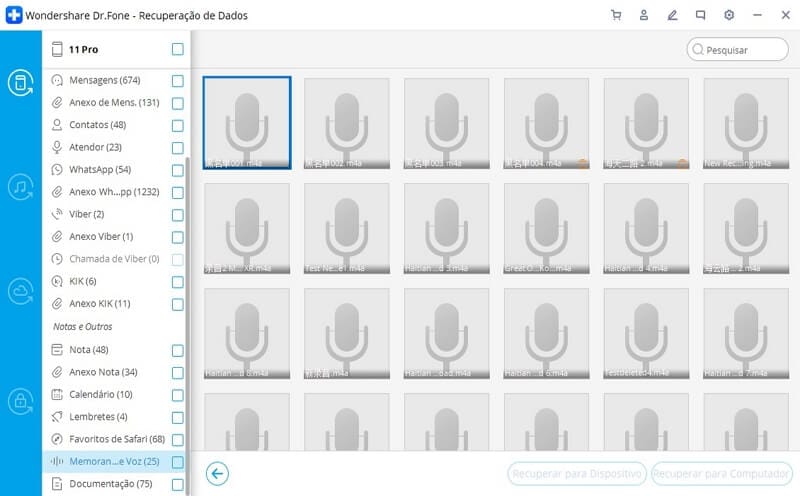
6. Depois de completar a análise, você pode pré-visualizar os seus dados. Eles também serão listados em diferentes categorias para a sua maior conveniência.
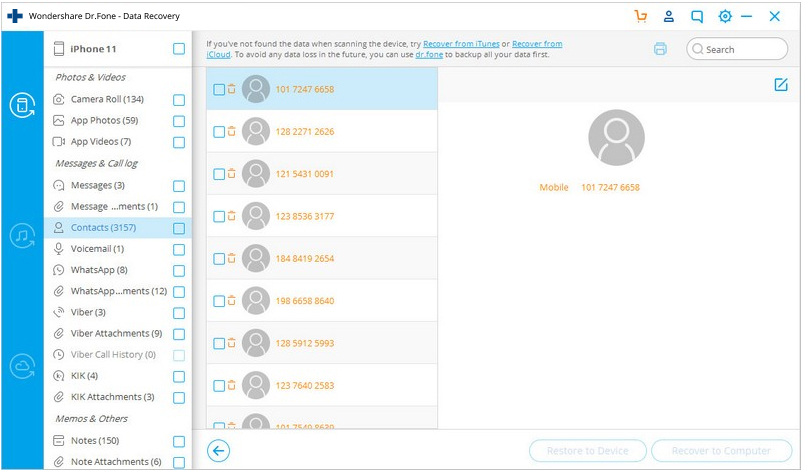
7. Simplesmente selecione os dados que você deseja recuperar e Restaure-os no seu Dispositivo ou armazenamento local. Há diferentes botões para ambas essas opções.

Parte 3: Como recuperar dados deletados no iPhone X pelo backup do iTunes?
Se você já efetuou o backup do seu iPhone através do iTunes, então você também pode restaurá-lo com o iOS Data Recovery do dr.fone. Isso não irá restaurar o seu dispositivo inteiramente e você deverá ser capaz de selecionar o tipo de arquivo que você deseja recuperar. Isso pode ser feito seguindo esses passos:
1. Inicie o dr.fone no seu sistema e conecte o seu iPhone X ao mesmo. Na tela de boas-vindas, selecione a opção “Recuperação de Dados”.

2. Você pode clicar em “Recuperar o arquivo de backup do iTunes” no painel esquerdo para prosseguir. Deverá surgir uma lista de arquivos de backup do iTunes com seus detalhes à direita.

3. Selecione o arquivo de backup do iTunes que você deseja restaurar e clique no botão “Iniciar Análise”.
4. Espere um pouco enquanto o aplicativo recupera o backup do iTunes e o divide em diferentes categorias.
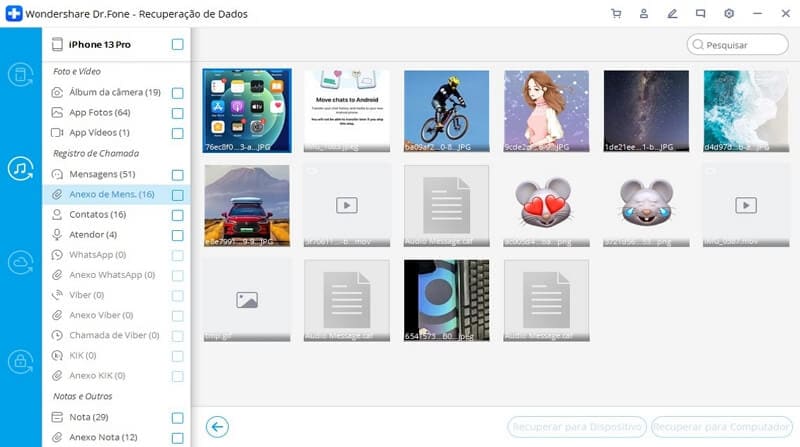
5. Você pode simplesmente escolher o conteúdo que você deseja recuperar e restaurá-lo no seu dispositivo ou armazenamento local.

Parte 4: Como recuperar dados deletados no iPhone X pelo backup do iCloud?
Assim como o backup do iTunes, você também pode restaurar seletivamente os seus dados do backup do iCloud usando o Recuperação de Dados iOS Data do dr.fone. Sem resetar o seu dispositivo, você pode efetuar a recuperação de dados do iPhone X seguindo esses passos:
1. Inicie o toolkit do dr.fone no seu Sistema e selecione a opção de “Recuperação de Dados” para começar. Para além disso, você também necessita conectar o seu celular ao seu sistema.

2. No painel esquerdo, selecione a opção “Restaurar do arquivo de backup do iCloud”.
3. Agora, entre na sua conta iCloud facultando as suas credenciais na interface.
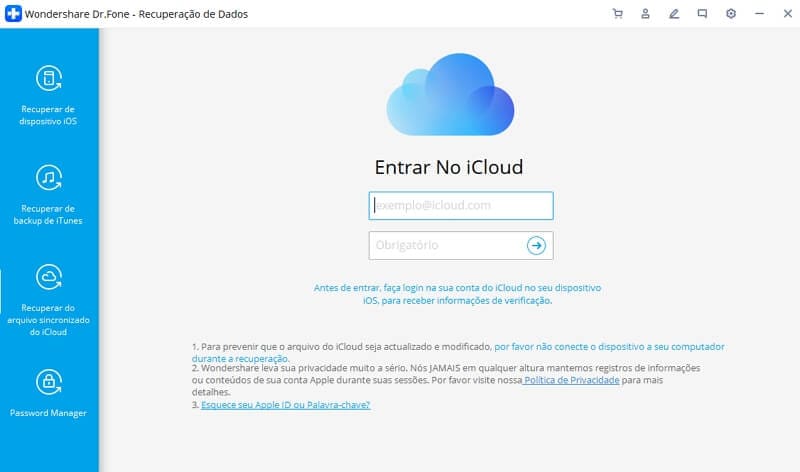
4. Posteriormente, será fornecida uma lista de todos os arquivos de backup do iCloud com os seus dados básicos. Basta escolher o arquivo de backup que deseja e baixá-lo no seu sistema local.
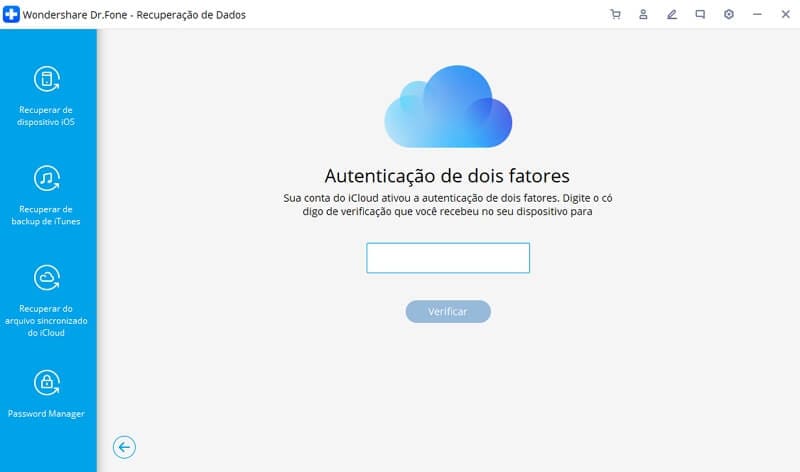
5. Assim que a transferência estiver concluída, surgirá a seguinte mensagem de pop-up. Aí, você pode escolher o tipo de dados que você deseja recuperar e clicar no botão “Seguinte”.
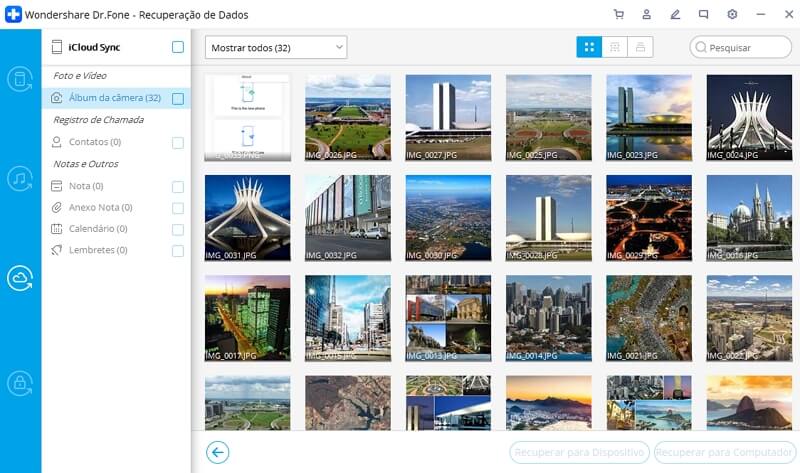
6. Sente-se e relaxe enquanto a interface recupera o seu conteúdo de backup. Você pode pré-visualizar através da interface e escolher restaurá-lo no dispositivo ou no armazenamento local.

Seguindo esse guia, você será capaz de efetuar a recuperação de dados do iPhone X sem muitos problemas. Basta aceitar a assistência da ferramenta Recuperação de Dados iOS do dr.fone para restaurar o conteúdo deletado do iPhone X e recuperar o seu backup do iTunes ou iCloud conforme você necessita. Vá em frente e experimente-o, e nunca mais perca arquivos de dados importantes.
Categorias
Artigos Recomendados
Recuperação de Dados
- 1 Recuperar Dados de iPhone
- Software para ignorar bloqueio do iCloud
- Lê suas conversações do WhatsApp no PC
- Como Recuperar Fotos Excluídas do WhatsApp
- Como Contornar a Ativação do iCloud
- Melhores software de recuperação de dados
- 2 Recuperar Dados de Android
- Como acessar Android com Tela Quebrada
- Recupera Contatos do Android com Tela Quebrada
- Como Reparar Samsung Galaxy com a Tela Preta
- Softwares gratuitos para recuperação do Android
- Métodos de Recuperação de Contatos no Samsung















Alexandre Garvalhoso
staff Editor